به خاطر عکسها و مقالاتی که در مورد عکاسی مادون قرمز میگیریم اغلب از دیگران ایمیلهایی دریافت میکنم که تلاش میکنند با ادیت عکسهای مادون قرمز به نتایج خوبی برسند. اخیرا نیز تعدادی سوال در مورد تکنیکهای ادیت خودم دریافت کردهام و از من کمک خواسته شده است. به همین خاطر فکر کردم که انتشار یک مقاله با جزئیات از جریان کار خودم ممکن است برای افرادی که به این سبک عکاسی و ادیت عکاسی مادون قرمز علاقهمند هستند مفید باشد.
1) فاکتورهای تاثیرگذار در عکاسی مادون قرمز
دو سوالی که بیشتر از همه از من پرسیده میشود این است که «عکسهای مادون قرمز من چه مشکلی دارند» و اینکه «چرا عکسهای مادون قرمز من شباهتی با عکسهای شما ندارند». خیلی از اوقات مردم عکسهای خودشان را برای من ایمیل میکنند و از من میخواهند که بگویم چرا عکسهای آنها آنطور که دوست داشتند نشده است. پیدا کردن جواب صحیح برای این سوال ممکن است کمی سخت باشد زیرا فاکتورهای خیلی زیادی ممکن است روی نتیجه تاثیرگذار باشد. برخی از این فاکتورها به شرح زیر هستند:
- مقدار نور مادون قرمز
- حسگر دوربین
- نوع لنز
- طول موج فیلتر مادون قرمز
- سازندهی فیلتر مادون قرمز
- نوع فایل عکس (JPEG یا Raw)
- نحوهی پردازش فایلهای Raw یا JPEG توسط دوربین
- وایت بالانس مورد استفاده در ابتدای جریان کار مادون قرمز
- گامهای برداشته شده در جریان کار عکاسی مادون قرمز
- در صورتی که از فیلتر IR روی لنز خودتان استفاده میکنید، نوع و قدرت فیلتر کاهش IR که باعث جلوگیری از رسیدن اکثر نور مادون قرمز به سنسور می شود نیز مهم است و روی جریان کار شما تاثیر خواهد گذاشت.
تغییر هرکدام از متغیرها احتمالا نتایج نهایی را نیز تغییر خواهد داد. اغلب اوقات تغییر لنز نیازمند تغییر وایت بالانس و دیگر تنظیمات نوردهی است. هیچ استاندارد سفت و سختی برای فیلترهای IR وجود ندارد. بنابراین ممکن است یک فیلتر 720nm از یک تولید کنندهی خاص حتی اگر تمامی فاکتورها نیز ثابت باشد، نتایج کاملا متفاوتی را نسبت به یک تولیدکنندهی دیگر خلق کند. حسگر دوربینهای قدیمی به نور مادون قرمز حساس است اما این حساسیت اتفاقی است و چیزی نیست که توسط سازنده در تمامی دوربینها گنجانده شده باشد. من مثل یک مزیت افزوده شده برای دوربینهای دیجیتال به این موضوع نگاه میکنم و امیدوارم با بهبود و پیشرفت حسگرهای دوربین، همچنان قادر به ثبت نور مادون قرمز باشند. متاسفانه تولیدکننده اطلاعات مربوط به مادون قرمز لنزهای خودشان را با علاقهمندان به عکاسی مادون قرمز به اشتراک نمیگذارند. من قبلا با برخی از تولیدکنندهها تماس گرفتم و در مورد این مشخصات سوال کردم ولی موفق نشدم کسی را پیدا کنم که به این سوالات پاسخ دهد. امیدوارم که در آینده این اطلاعات نیز منتشر شود ولی به نظر میرسد که عکاسی مادون قرمز اولویت هیچکدام از آنها نیست.
به همین خاطر در صورتی که میخواهید متوجه شوید که آیا یک لنز خاص برای عکاسی مادون قرمز کاربرد دارد یا خیر باید وبسایت شرکتهای تبدیل کننده مادون قرمز یا وبسایتهای عمومی عکاسی که این چنین اطلاعاتی را فراهم میکنند بررسی کنید. کمی قبلتر نسیم منصورف از وبسایت Photographylife کار لیست کردن لنزهای مناسب برای عکاسی مادون قرمز را آغاز کرد بنابراین در صورتی که میخواهید به چنین اطلاعاتی دست پیدا کنید، میتوانید این سایت را بررسی نمائید. همچنین میتوانید در این مورد از عکاسهای مادون قرمز دیگر هم کمک بگیرید و تجربهی آنها در مورد یک لنز خاص را بپرسید. ممکن است برخی لنزها در نور مرئی عملکرد خیلی خوبی داشته باشند اما برای عکاسی مادون قرمز افتضاح باشند. مهمترین مشکل اینگونه لنزها نقاط خیلی روشن (Hot-Spot) در مرکز عکس است.
2) عکاسی
من از نیکون D7100 برای عکاسی استفاده میکنم که توسط Kolari Vision برای عکاسی مادون قرمز تغییر یافته است و علاوه بر آن از یک فیلتر مادون قرمز 720nm و لنز نیکون 16-85mm استفاده میکنم. برخی اوقات از لنزهای دیگر هم استفاده میکنم ولی 16-85 میلیمتر محدوده فاصله کانونی خیلی خوبی برای اکثر تصاویر مادون قرمز است و به خوبی نور مادون قرمز را هم مدیریت میکند. من به صورت Raw عکاسی میکنم و از تنظیم دستی وایت بالانس استفاده میکنم. در اکثر تصاویر نیز از نورسنجی ماتریسی استفاده میکنم ولی به دلیل اینکه تصاویر را داخل لایتروم باز میکنم تنظیم دستی وایت بالانس به جز اینکه یک تصویر دلپذیر قهوه ای / بژ بجای تصاویر معمول قرمز / صورتی روی صفحه نمایش دوربین به من نشان میدهد عملکرد خیلی خاصی ندارد.

مثل کاری که با دوربین D810 خودم انجام میدهم، در اینجا نیز از حالت دستی برای عکاسی استفاده میکنم، اجازه میدهم ایزو شناور باشد و صفحه نمایش LCD را هم روی حالت RGB Highlights قرار میدهم. دیافراگمهای f/5.6 و f/8 پراستفادهترین دیافراگمهای من هستند. به دلیل اینکه اکثر تصاویر را در روزهای آفتابی میگیرم، معمولا میتوانم از سرعت شاترهایی استفاده کنم که کمک میکنند عکسهایی واضح و شارپ بگیرم و از مقادیر ایزو پائین استفاده کنم. دوربین D7100 من عملکرد خیلی خوبی در نورسنجی صحنههای مادون قرمز دارد ولی برخی اوقات ممکن است یک صحنهی خاص نورسنج سیستم را به اشتباه بیاندازد. تحت چنین شرایطی من معمولا با استفاده از کنترلهای جبران نوردهی کمی مقادیر نوردهی را دستکاری میکنم. همیشه هم یک کارت خاکستری (Gray Card) همراه خودم دارم تا بتوانم از آن به عنوان مرجع برای وایت بالانس استفاده کنم.
[relatedpost post=”144588″]
پس از اینکه مدتی عکاسی مادون قرمز را تجربه کردید، به راحتی میتوانید شرایط مناسب برای عکاسی مادون قرمز را تشخیص دهید. همچنین به خوبی متوجه خواهید شد چیزی که روی صفحه نمایش دوربین میبینید، پس از ادیتهای نهایی چگونه به نظر خواهد آمد. دوست داشتم که بتوانم با استفاده از کلمات نحوهی به دست آوردن چنین مهارتهایی را به شما توضیح دهم ولی متاسفانه این چیزی است که فقط با تجربه میتوانید یاد بگیرید. وجود ابر یک عنصر خیلی مهم در عکاسی منظره مادون قرمز است زیرا ابرها به آسمان شخصیت و داستان میبخشند. گیاهان سبز معمولی هم که در روزهای آفتابی تابستان خیلی خستهکننده و نامطلوب به نظر میرسند و عکاسی از آنها با استفاده از نور مرئی تقریبا غیرممکن است، در عکاسی مادون قرمز به شکل سفید روشن یا کمی زرد به نظر میرسند. بسته به سوژه رنگها نسبت به زمان عکاسی با نور مرئی کاملا متفاوت به نظر میرسند. برای مثال برخی از لباسهای تیره ممکن است بسته به مواد به کار رفته در آنها به شکل سفید یا آبی روشن دیده شوند.
3) نرمافزار مورد استفاده
من از نرمافزارهای زیر برای ادیت عکاسی مادون قرمز استفاده میکنم. Channel Mixer فتوشاپ یک قابلیت خیلی ضروری برای ادیت عکسهای مادون قرمز است. نرمافزار GIMP هم یک Channel Mixer دارد. بنابراین در صورتی که نمیخواهید از فتوشاپ استفاده کنید، GIMP میتواند جایگزین مناسبی برای شما باشد. من قبلا از این نرمافزار استفاده نکردهام اما میدانم که میتواند موثر و کاربردی باشد. خیلی از علاقهمندان به عکاسی مادون قرمز دوست دارند که قابلیت Channel Mixer به لایتروم هم اضافه شود زیرا به جز Channel Mixer تمامی ادیتهای عکاسی مادون قرمز را میتوانید در لایتروم انجام دهید. برخی افراد ادعا میکنند که توانستهاند تنظیمات طیف رنگ را در نرمافزارهایی مثل Capture NX، photoshop Elements یا Nik Viveza هم انجام دهند و به نتایج مشابهی برسند. اما به یاد داشته باشید که این گزینهها به اندازهی Channel Mixer فتوشاپ منعطف نیستند.
- لایتروم
- فتوشاپ CS6
- پلاگین EFEX برای فتوشاپ (اصلاح ساختار یا وضوح)
- Topaz Denoise
- Topaz InFocus (افزایش شارپنس)
من از ابزار Adobe Custom DNG Profile استفاده کردهام و دو عکس را ادیت کردهام. یکی از آنها با استفاده از پروفایل DNG اختصاصی برای دوربین مادون قرمز D7100 خودم و یکی دیگر را با استفاده از تکنیک زیر ادیت کردهام و شاهد هیچ تفاوت چشمگیری در هیچکدام از این دو عکس نبودم. البته لازم به ذکر است که من این کار را فقط روی چند عکس متفاوت امتحان کردم. اما اکنون که این پروفایل را ایجاد کردهام میتوانم نتایج آن را روی تصاویر خودم امتحان کنم. در صورتی که میخواهید پروفایلهای DNG اختصاصی را امتحان کنید، میتوانید از مقالات و ویدیوهایی که به این منظور تهیه شدهاند استفاده کنید. این پروفایل یک مزیت خیلی مهم دارد: شما میتوانید اسلایدرهای وایت بالانس دمای رنگ (Temperature) و سایه رنگ (Tint) را به ترتیب بیشتر از مقادیر 2000 و 150 بکشید و آزادی عمل بیشتری در ادیت عکاسی مادون قرمز داشته باشید. من باید بیشتر از این قابلیت استفاده کنم تا متوجه شوم که چطور و تحت چه شرایطی میتواند مفید باشد.
3) جریان کار مادون قرمز
3.1) وارد کردن عکس به لایتروم
من فایلهای DNG یا NEF خودم را با استفاده از حالت تنظیم اختصاصی وارد لایتروم 6 میکنم. این کار باعث میشود تقریبا وایت بالانس و تنظیمات نوردهی مناسب در عکسهای من حفظ شوند. در صورتی که تنظیمات ذکر شده در اینجا با تنظیمات دوربین مادون قرمز شما مطابقت ندارد نا امید نشوید. شما باید حالتهای مختلف را تجربه کنید تا متوجه شوید که بسته به تجهیزاتی که دارید، چه تنظیماتی بهترین عملکرد را برای شما خواهد داشت. در بخش Camera Calibration نرمافزار لایتروم، من از حالت Camera Portrait استفاده میکنم زیرا نمیخواهم که لایتروم تغییرات خیلی چشمگیری در عکسهای من اعمال کند و بیشتر دوست دارم این تنظیمات را داخل فتوشاپ و پس از تغییر رنگها انجام دهم.
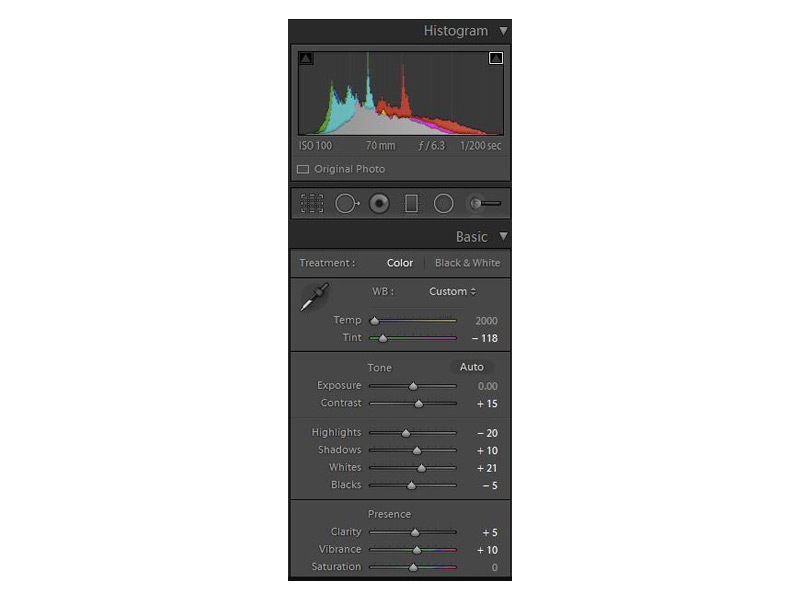
اکنون عکس من شبیه به چیزی است که در بخش زیر میبینید. بعد از این کار من وایت بالانس عکسی که با کارت خاکستری گرفتهام را بررسی میکنم و تصمیم میگیرم که چه تغییراتی را لازم است اعمال کنم. این تغییرات معمولا خیلی اندک هستند. به دست آوردن وایت بالانس مناسب خیلی ضروری است و اغلب اوقات هم مردم در این مورد اشتباه میکنند. بدون داشتن نوعی استاندارد یا راهنما این کار ممکن است کمی سخت باشد. تغییرات وایت بالانس وقتی که در حال نگاه کردن به یک عکس صورتی مانند یا قرمز در لایتروم و Camera Raw هستید معمولا خیلی مشاهده نخواهند شد. اما این تغییرات پس از استفاده از متد Channel Mixer که در ادامه توضیح میدهیم کاملا مشهود خواهند بود. در صورتی که وایت بالانس را به اشتباه تنظیم کنید، معمولا این موضوع را در بخشهای سفید/زرد تصویر خودتان مشاهده خواهید کرد و ممکن است این رنگها کمی کدر به نظر برسند.
[relatedpost post=”155539″]

فایل Raw در لایتروم
3.2) پردازش عکس در فتوشاپ
پس از این کار عکس را داخل فتوشاپ باز میکنم و از یک اکشن برای انجام کارهایی که در زیر مشاهده میکنید استفاده خواهم کرد. به شدت توصیه میکنم که برای ادیت عکسهای مادون قرمز یک اکشن ایجاد کنید. این کار باعث صرفه جویی در زمان خواهد شد و کمک میکند نتایج یکسان و پایداری به دست بیاورید.
3.2.1) تنظیم Channel Mixer
در خیلی از آموزشها گفته میشود که تنظیمات Channel Mixer را طبق مقادیر زیر تنظیم کنید:
کانال قرمز: Red=0، Green=0، Blue=100
کانال آبی: Red=100، Green=0، Blue=0
کانال سبز: Red=0, Green=100, Blue=0
این تنظیمات باعث خلق یک عکس مثل عکس زیر خواهند شد. تصویر صورتی نامطلوب ما اکنون چیزی که تحت عنوان «رنگ کاذب» (False Color) شناخته میشود را نمایش میدهد.

من کمی با تنظیمات Channel Mixer کار کردم و متوجه شدم که تنظیمات زیر عملکرد بهتری دارند و حداقل به چشم من بهتر دیده میشوند. کار کردن با تنظیمات Channel Mixer ممکن است کمی سخت باشد. حتی کوچکترین تغییرات هم ممکن است تاثیر بسیار زیادی داشته باشد و هر کانال نیز سه تنظیمات مختلف دارد که روی تنظیمات کانالهای دیگر تاثیر میگذارند. زمانی که این تنظیمات مختلف را امتحان میکنید بهتر است تغییرات کوچکی اعمال کنید و آنها را به عنوان تنظیمات (Presets) Channel Mixer ذخیره کنید. این کار به شما کمک میکند که تنظیمات را با هم مقایسه کنید و در زمان ایجاد اکشن مادون قرمز از آنها به عنوان مرجع استفاده کنید:
کانال قرمز: Red=0، Green=0، Blue=100
کانال آبی: Red=100، Green=100، Blue=-100
کانال سبز: Red=0, Green=0, Blue=100
این تنظیمات باعث خلق عکس زیر خواهد شد که تا حدودی با عکس بالا شباهت دارد:

3.2.2) افزودن لایه Hue/Saturation
من دوست دارم طیف رنگ آبی کمی متفاوتتر باشد، به همین خاطر در اسلایدر Hue/Saturation برخی تغییرات را اعمال میکنم. این موضوع کاملا سلیقهای است و به همین خاطر توصیه میکنم کار با این اسلایدر را امتحان کنید تا تنظیماتی که از لحاظ زیبایی شناختی برای شما بهتر هستند را پیدا کنید.
[relatedpost post=”156030″]
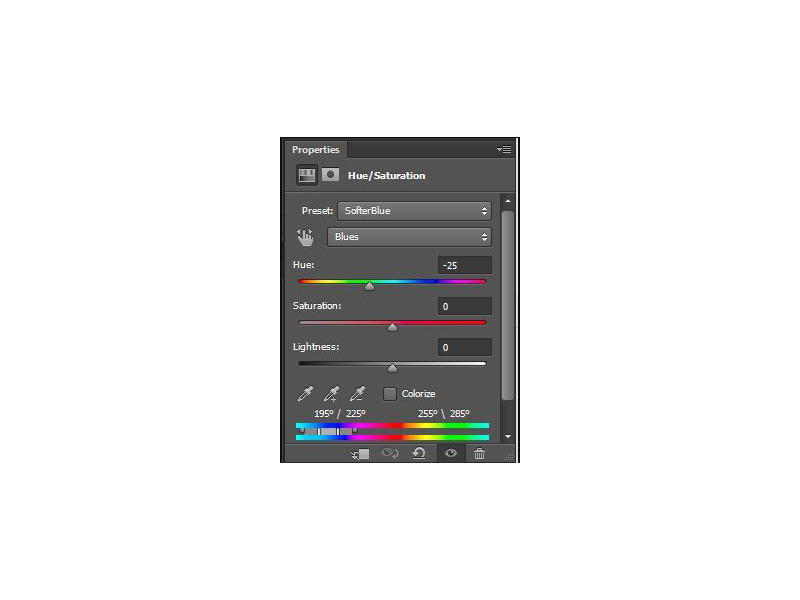
این عمل باعث خلق عکس زیر خواهد شد که بهتر به نظر میرسد ولی هنوز هم چیزی نیست که من به دنبال آن هستم.

3.2.3) افزودن لایهی منحنی (Curves)
قابلیت AUTO در دیالوگ Curves معمولا عملکرد خیلی خوبی برای عکسهای مادون قرمز دارد. پس از اعمال یک لایه Auto Curves، عکس ما نسبتا مطلوب به نظر میرسد و بیشتر به چیزی که مدنظر ماست نزدیک خواهد شد.

3.2.4) Silver EFEX
پلاگین Silver EFEX که محصول NIK (یکی از شرکتهای زیرمجموعه گوگل) است یک پلاگین خیلی خوب برای ادیت و اعمال تنظیمات کوچک در عکسهای سیاه و سفید است. برای عکاسی مادون قرمز من بیشتر از این پلاگین برای افزودن ساختار (Structure) یا وضوح (Clarity) و اعمال برخی ادیتهای کوچک روی رنگهای کاذب استفاده میکنم. برای این کار هم من یک اکشن ایجاد کردهام که با استفاده از آن میتوانم با کمترین دردسر به نتایج یکسان برسم.

سپس حالت ترکیب (Blend Mode) لایه Silver EFEX را روی حالت Luminosity قرار میدهم. این تکنیک روی برخی عکسها نسبت به برخی عکسهای دیگر عملکرد بهتری دارد. بعضی اوقات نیز میزان شفافیت (Opacity) لایه را بسته به عکسی که دارم و تاثیر ساختار اضافه روی آن کاهش یا افزایش میدهم. تمامی عکسهای مادون قرمز با رنگهای کاذب خوب به نظر نمیرسند. در این موارد ممکن است در همین نقطه دست از کار بکشم و از نسخهی سیاه و سفید عکس مورد نظر استفاده کنم و ممکن است کمی تون Sepia آن را هم برای افزودن شخصیت به عکس تغییر دهم.

پس از تغییر حالت ترکیب لایه Silver EFEX به Luminosity ما چیزی مثل عکس زیر را در اختیار خواهیم داشت:

3.2.5) Topaz DeNoise و InFocus Sharpening
در نهایت من یک اکشن دارم که یک لایه نویز زدایی روی عکس اعمال میکند و شارپنس عکس نهایی را افزایش میدهد. ابزارهای Topaz معمولا عملکرد خیلی خوبی دارند و در عکس زیر شما میتوانید نتیجه نهایی را مشاهده بفرمائید.
[relatedpost post=”175586″]

عکس بعدی هم کراپ 1/9 مرکزی تصویر است.

خلاصه
در دنیایی که مملو از عکس است، عکاسی مادون قرمز به عکاسها این امکان را میدهد عکسهایی بگیرند که از بقیه عکسها متمایز هستند. برخی اوقات رسیدن به نتایج مادون قرمز ثابت ممکن است سخت باشد اما با کمی صبر و پشتکار میتوانید عکسهای مادون قرمز را با همان سرعت عکسهایی که در نور مرئی میگیرید ادیت کنید.
امیدواریم که توانسته باشید از این مقاله نهایت استفاده را ببرید. در صورتی که سوال یا نظری در این خصوص دارید، میتوانید از قسمت نظرات با ما در ارتباط باشید، کارشناسان نورنگار در اسرع وقت به تمامی سوالات شما پاسخ میدهند.













